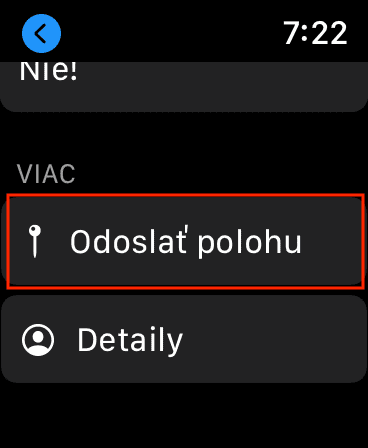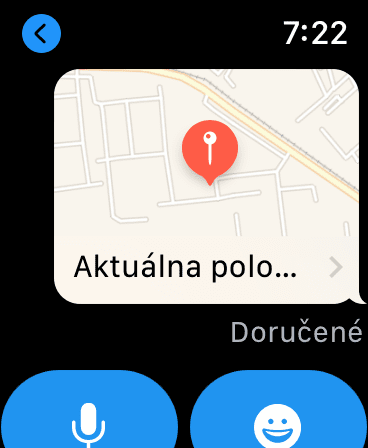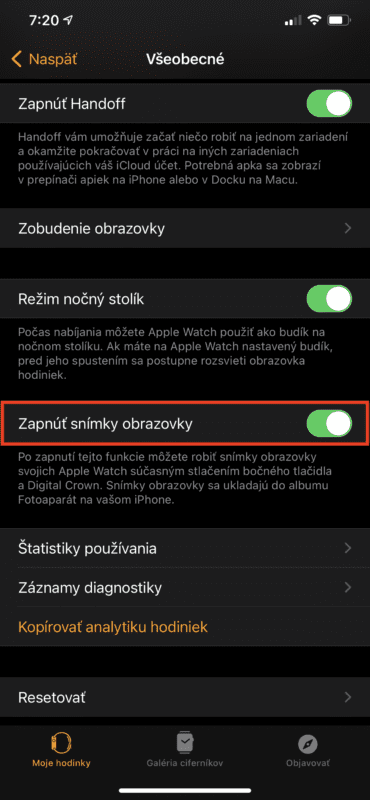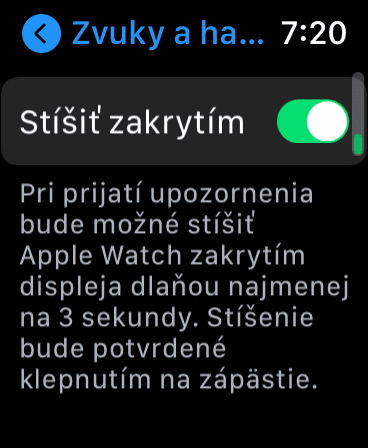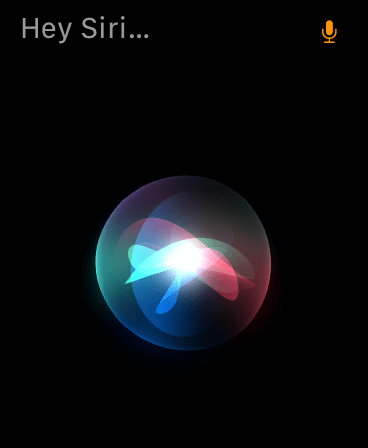Snímok obrazovky
Chcete si spraviť na Apple Watch odfotiť obrazovku? Stačí stlačiť bočné tlačidlo a Digital Crown súčasne. Displej zableskne a spraví známy zvuk spúšte fotoaparátu. Snímky obrazovky sú potom automaticky uložené do apky Fotky na iPhone. Musíme ale upozorniť, že táto funkcia musí byť zapnutá, aby fungovala. Na iPhone prejdeme do apky Watch -> (Prípadne apka Nastavenia na Apple Watch) Všeobecné -> Povoliť snímky obrazovky.
Stíšiť prekrytím obrazovky
Pokiaľ vám začnú zvoniť Apple Watch počas dôležitej konferencie alebo počas napínavého filmu v kine, stačí na displej zariadenia položiť dlaň a prekryť ho. Tak ako v predchádzajúcom prípade, musí byť táto funkcia povolená aby fungovala. Na iPhone otvoríme apku Watch ->(Prípadne apka Nastavenia na Apple Watch) Zvuky a haptika -> zapnúť Stíšiť zakrytím.
Nájsť iPhone pomocou Apple Watch
Ak neviete, kam ste položili iPhone, môžu vám pomôcť Apple Watch. Táto funkcia vyžaduje, aby bol iPhone v dosahu Bluetooth pripojenia Apple Watch. Ak ste si zabudli telefón v práci a ste doma, táto funkcia vám nepomôže (treba použiť apku Nájsť). Ale ak je doma pri vás, len neviete kde presne, nájdete ho pomocou Apple Watch. Hodinky odošlú na iPhone požiadavku, ktorá sa premení na zvukový signál iPhonu. To znamená, že Apple Watch vás odnavigujú, kde sa iPhone nachádza, nie že je pod gaučom. Postup je jednoduchý. Na Apple Watch potiahnite prstom po displeji zdola nahor -> Kliknite na ikonku telefónu. Stláčajte ju aj viackrát, aby ste podľa zvuku mohli telefón lokalizovať.
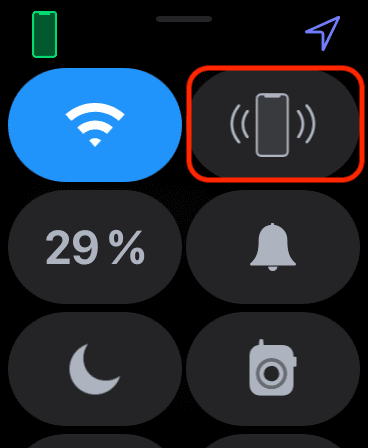
Návrat k poslednej aplikácií
Ak sa chcete vrátiť k poslednej používanej aplikácií na Apple Watch, nie je potrebné sa prehrabávať celým menu. Stačí rýchle, dvojité stlačenie Digital Crown na plynulý prechod k poslednej používanej aplikácií.
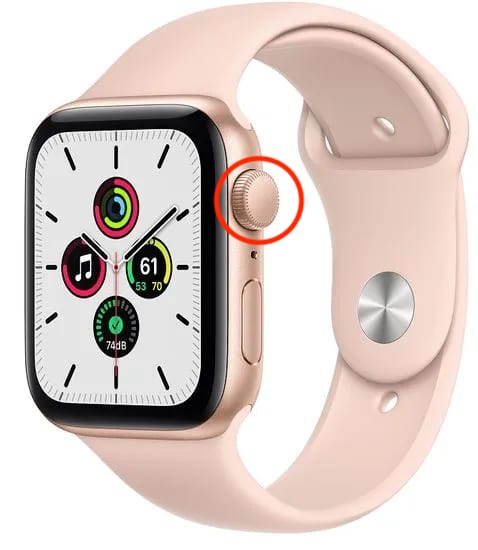
Vlastné rýchle odpovede
Rýchle odpovede napríklad v apke Správy pre Apple Watch sa dajú zmeniť na vlastné. Pokiaľ chcete zmeniť prednastavené, rýchle odpovede svojimi vlastnými, prejdite do apky Watch na iPhone -> Správy -> Rýchle odpovede. V tejto časti uvidíte prednastavené správy, ktoré môžete vymazať, resp. nahradiť svojimi alebo ich iba upraviť. Po ich úprave sa tieto nové rýchle odpovede zobrazia na Apple Watch v apke Správy, keď vám niekto napíše.
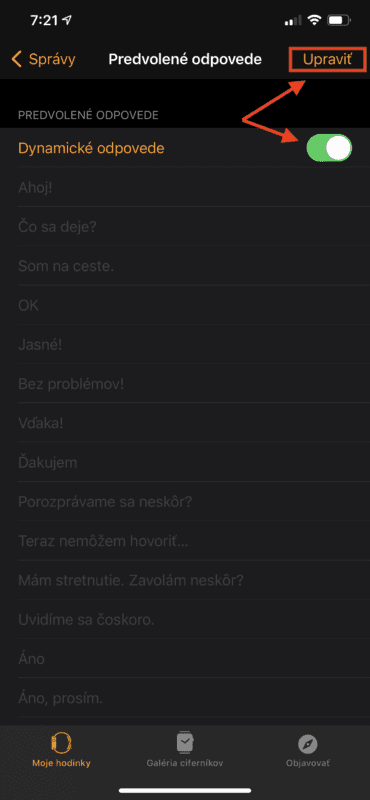
Vymazanie všetkých notifikácií naraz
Nebaví vás vymazávať všetky oznámenia jednotlivo? Stačí iba jednoduchý trik, aby ste ich vymazali všetky naraz. Na Apple Watch potiahneme prst po displeji smerom zhora nadol a otvoríme tak Centrum hlásení. „Skrolovaním“ sa dostaneme na začiatok hlásení a klikneme na tlačidlo Vyčistiť všetky, ktoré sa nachádza nad oznámeniami.
Siri
Pre rozhovor s hlasovým asistentom Siri nie je nutné stláčať akékoľvek tlačidlo. Stačí vysloviť frázu „Hey Siri!“ so zapnutým displejom. Táto funkcia sa skvele hodí v situáciách, kedy máte obidve ruky plné či špinavé, napríklad pri varení a nechcete si zašpiniť Apple Watch.
Zdieľanie polohy pomocou Apple Watch
Zdieľanie polohy užívateľa na Apple Watch je prostredníctvom apky Správy veľmi jednoduché. V apke stačí „preskorlovať“ úplne dole, pod rýchlymi odpoveďami a stlačiť tlačidlo „Odoslať polohu“. Apple Watch automaticky odošlú druhej strane polohu hodiniek.